Asalamu’alaikum wr
wb.
Sehat selalu buat
sahabat, kali ini saya akan menjelaskan tentang cara mengolah data Quisioner
(Angket) dengan Excel dan SPSS. Supaya nanti ke depannya, kalian apabila ada
tugas kampus/ skripsi bias berguna dan lebih gampang mengerjakannya.
Sahabat, sebelum
berlanjut lebih jauh kita perlu mengetahui apa itu Quisioner (Angket) agar
ketika ditanya oleh orang bisa paham dan lebih mudah menjawabnya.
Angket (Kuesioner)
Adalah pengumpulan data dengan
menyerahkan atau mengirimkan daftar pertanyaan untuk diisi oleh responden. Responden adalah orang yang memberikan
tanggapan/ respon atau menjawab atas pertanyaan –pertanyaan yang diajukan. Untuk dapat menggunakan teknik ini
di syaratkan reseponden harus memiliki tingkat pendidikan yang memadai.
Jadi, ketika kalian mengumpulkan data harus ada Responden /
orang yang bias menjawab pertanyaan anda.
Di sini saya memberikan 5 pertanyaan kepada 30 Responden.
1.
Setuju (5 poin)
2. Sangat Setuju (4 poin)
3.
Kurang setuju (3 poin)
4.
Tidak setuju (2 poin)
5.
Sangat Tidak Setuju (1 poin)
Kalau sudah ditentukan, kalian tinggal memasukan data
tersebut secara manual ke dalam M. excel sebelum melakukan penghitungan melalui
SPSS. Karena, biar gampang apakah nilai tersebut Valid / tidak valid.
1.
Menghitung Menggunakan M. Excel
M. excel, sebuah perangkat yang dimiliki oleh laptop untuk menghitung dan
mengolah data agar lebih mudah.
Pertama,
Buka Aplikasi Microsoft Excel, baik 2007, 2008,2010, 2013 atau 2016.
 |
| Doc. Pibadi. |
Lalu Klik OK.
Nanti akan muncul jendela seperti di bawah ini:
 |
| Doc. Pribadi |
Lalu anda masukan semua data yang telah didapatkan secara
manual ke dalam Microsoft Excel.
Bias di lihat seperti di bawah ini :
 |
| Doc. Pribadi |
Di situ anda bias
menuliskan
1.
Responden = Tulis dari 1-30 (untuk
jumlah orang yang anda beri pertanyaan)
2.
X1 = itu untuk pertanyaan ke Satu
3.
X2 = untuk pertanyaan kedua
4.
X3 = untuk pertanyaan ketiga
5.
X4 = untuk pertanyaan keempat
6.
X5 = untuk pertanyaan kelima
7.
T (Total) = untuk jumlah X1-X5
Di situ saya memberikan Nilai dari 1-5, agar lebih mudah
ketika mengolah data tersebut.
 |
| Doc. Pribadi |
Kalian bias melihat garis yang melingkar hitam itu di
dalamnya adalah data quisioner dari 1-30, berarti semuanya ada 150 data.
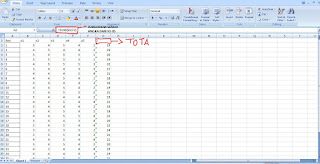 |
| Doc. Pribadi |
Setelah data terkumpul, lalu kita menjumlahkannya dengan
memasukan Rumus
=SUM(B2;F2) Lalu klik
Enter, maka akan kita ketahui jumlah data dari X1-X5. Lalu tarik ke bawah dan
akan otomatis menjumlahkannya.
 |
| Doc. Pribadi |
Gambar di atas itu ada Angka yang di lingkari adalah Jumlah
dari data.
Selanjutnya, kita Klik Data—Data Analysist-OK
Seperti gambar yang di lingkari di bawah ini.
 |
| Doc. Pribadi |
Maka akan Muncul kotak dialog seperti gambar di bawah ini :
 |
| Doc. Pribadi |
 |
| Doc. Pribadi |
 |
| Doc. Pribadi |
Setelah itu, maka akan muncul kotak dialog seperti di bawah
ini :
 |
| Doc. Pribadi |
Lalu, masukan Data X1-Total (Angkanya saja) ke dalam Input
Range, seperti gambar di bawah ini.
 |
| Doc. Pribadi |
Setelah semuanya dimasukkan, klik Oke dan akan muncul data
yang kita inginkan.
 |
| Doc. Pribadi |
Kriteria :
Korelasi X1_1 terhadap total : 0,571 > 0,374 : Valid
Korelasi X1_2 terhadap total : 0,440 > 0,374 : Valid
Korelasi X1_3 terhadap total : 0,631 > 0,374 : Valid
Korelasi X1_4 terhadap total : 0,627 > 0,374 : Valid
Korelasi X1_5 terhadap total : 0,302 < 0,374 : Tidak Valid
Nah, Mudahkan menghitung data quisioner menggunakan
Microsoft Excel, semoga bisa bermanfaat.
Selanjutnya Menghitung Data Quisioner dengan SPSS 16
Setelah menggunakan Microsoft Excel, sekarang kita beralih
menggunakan SPSS. Ya, sebuah Aplikasi pengolah data yang sering banyak
digunakan oleh para peneliti untuk menghitung Angket (Quisioner) karena sangat mudah
digunakan.
Pertama-tama, data yang tadi di Excel harus di Blok dan
pindahkan ke SPSS
NB: Data yang di Blok berupa Angkanya saja, jangan di bawa
Responden 1-30 dan X1-Total, karena akan merubah proses pengolahan. Nanti kita
akan merubahnya di SPSS apabila anda menginginkan ada X1-Total agar bias
membedakannya.
Sekarang kita buka Aplikasi SPSS 16 (Bisa jua SPSS 18, 20
dsb) .
 |
| Doc. Pribadi |
 |
| Doc. Pribadi |
Data yang sudah di Copas di Excel berjumlah 180 data beserta
5 pertanyaan dan jumlah data.
Seperti gambar di bawah ini :
 |
| Doc. Pribadi |
Kalian bias melihat gambar di atas, X1-Total itu semua ada.
NB: X1-Total, awalnya bernama Variable namun aku sudah
mengubahnya.
Oke, kita lanjut ke gambar selanjutnya.
Untuk Mengubah Nama Variable menjadi X1-Total kita klik
Variabel View yang paling bawha. Maka akan muncul seperti ini.
Name : Varible kita
ubah menjadi X1.1 = karena kalau tidak menggunakan titik di SPSS 16 tidak akan
muncul.
Type : harus tertulis / di pilih Numeric jangan Angka / date
dll.
Decimal : itu harus dipilih 0 jangan 1,2/3 dsb. Maka di
belakang data angka dua akan terdapat 0 dsb.
Measure harus terpilih scale.
Setelah selesai kita kembali ke data tadi.
Sekarang kita Pilih Analyze, seperti gambar di bawah ini.
 |
| Doc. Pribadi |
 |
| Doc. Pribadi |
Pilih Corelate dan Bivariate __ Klik Ok.
Maka akan muncul seperti ini.
 |
| Doc. Pribadi |
 |
| Doc. Pribadi |
 |
| Doc. Pribadi |
Data tersebut di pindahkan ke kolom Variable
Lalu Ceklis – Person – On Tailed – Flag dan Klik Ok.
 |
| Doc. Pribadi |
Maka akan muncul data yang kita inginkan seperti gambar di
bawah ini.
 |
| Doc. Pribadi |
Nah, sekarang kita bias mengetahui data yang Valid dan yang
Tidak valid.
Data di Excel dan SPSS yang Valid dan yang tidak juga sama
berada di colums 5/x1.5
Kriteria Pengujian :
— Korelasi X1_1 terhadap total : 0,571 > 0,374 : Valid
— Korelasi X1_2 terhadap total : 0,440 > 0,374 : Valid
— Korelasi X1_3 terhadap total : 0,631 > 0,374 : Valid
— Korelasi X1_4 terhadap total : 0,627 > 0,374 : Valid
— Korelasi X1_5 terhadap total : 0,302 < 0,374 : Tidak Valid.
Atau:
— Sig. X1_1 terhadap total : 0,002 < 0,05 : Valid
— Sig. X1_2 terhadap total : 0,008 < 0,05 : Valid
— Sig. X1_3 terhadap total : 0,000 < 0,05 : Valid
— Sig. X1_4 terhadap total : 0,000 < 0,05 : Valid
— Sig. X1_5 terhadap total : 0,052 > 0,05 : Tidak Valid.
Untuk Info lebih lanjut Klik Link ini https://www.youtube.com/watch?v=6lXWtJBXhQw
Semoga Tutorial dari saya bisa Bermanfaat.




saya mau tanya bentuk korelasi angka 0,374 itu dari mana ya. tolong jelaskan.
BalasHapusterima kasih
0,374 itu btasnya.. Jadi kalau di bawah 0,374 itu brrti tidak valid dan di atas 0,374 itu Valid... Itu sudah ketentuannya
Hapus0,374 itu btasnya.. Jadi kalau di bawah 0,374 itu brrti tidak valid dan di atas 0,374 itu Valid... Itu sudah ketentuannya
HapusValid klo 0.05 atau lebih dari 0.05
HapusDibawah itu = tidak valid
Maaf boleh bantu jelasin ?
BalasHapus0.374 itu adalah nilai r-tabel, didapat dari jumlah sampel dan nilaitaraf signifikan.
Contoh dari sampel diatas itu kan N = 28 dengan taraf signifikansi 0.05 (5%).
Nah tinggal dicari aja pada tabel r product moment, dicocokin nanti hasionya bisa didapat 0.374.
Terimakasih
Saya masih kurang paham 0.374 itu darimana
BalasHapusmohon maaf sebelumnya sy coba jawab ya...0,374 itu didapat dari r tabel..temen2 dpt lihat di google cari r tabel. penulis ini jmlah respondennya 30 orang dengan signifikan 0,05. cara lihat tabel menggunakan r tabel itu ada df = N -2 artinya N itu jumlah responden yg kita gunakan disini contohnya 30-2 = 28 jadi kita lihat dikolom r tabel itu df nya 28 trs kita lihat ke kolom bagian samping yg r nya 0,05 nah dari sini angka 0,374 di dapat..sy biasa download r tabel di http://rumushitung.com di tabel ini jika df 28 signifikan 0,05 itu 0,3610 seharusnya..mungkin penulis punya sumber lain
Hapusmas kalau kita hitung x1,x2 dan y gimana tabeknya
BalasHapuska saya mau tanya , saya dapat tugas kuliah membuat kuesioner setelah selesai saya disuruh membuat grafik dan tabel dari hasil kuesioner saya, bisa tolong ajarin cara ngolah hasil datanya gak ? :(
BalasHapusKomentar ini telah dihapus oleh pengarang.
Hapussini aku ajarin
HapusKAK, itu data analisis nya kok gaada di menu Ms Excel saya? mohon bantuannya
BalasHapushttps://support.office.com/id-id/article/Memuat-Add-in-Solver-di-Excel-612926fc-d53b-46b4-872c-e24772f078ca
Hapusbantu jawab redflavor, ikutin saja langkah di link iku bos
kak.. kalo pake microsoft excel mac gimana caranya yaa?? mohon bantuannya,,
BalasHapusyang saya bingung kalo data sudah berhasil diolah, menarik kesimpulan dari data yang sudah diperoleh tadi bagaimana
BalasHapusColumn 1 Column 2 Column 3 Column 4 Column 5 Column 6 Column 7 Column 8 Column 9 Column 10 Column 11 Column 12 Column 13 Column 14 Column 15
Column 1 1,000
Column 2 0,221 1,000
Column 3 0,119 0,372 1,000
Column 4 0,213 0,437 0,389 1,000
Column 5 0,080 0,404 0,390 0,397 1,000
Column 6 0,179 0,510 0,449 0,525 0,533 1,000
Column 7 0,161 0,445 0,325 0,393 0,456 0,459 1,000
Column 8 0,022 0,494 0,352 0,348 0,438 0,486 0,464 1,000
Column 9 0,193 0,473 0,392 0,422 0,480 0,468 0,499 0,465 1,000
Column 10 0,271 0,418 0,151 0,416 0,236 0,491 0,351 0,302 0,310 1,000
Column 11 0,150 0,399 0,238 0,338 0,303 0,362 0,471 0,398 0,334 0,439 1,000
Column 12 0,189 0,402 0,297 0,351 0,308 0,459 0,337 0,463 0,377 0,364 0,514 1,000
Column 13 0,184 0,374 0,360 0,399 0,499 0,569 0,368 0,364 0,450 0,347 0,217 0,415 1,000
Column 14 0,008 0,282 0,289 0,328 0,291 0,400 0,275 0,265 0,313 0,275 0,164 0,269 0,523 1,000
Column 15 0,378 0,696 0,578 0,675 0,637 0,771 0,670 0,640 0,682 0,622 0,610 0,658 0,681 0,532 1,000
Saya mau tanya apakah pertanyaan negatif dan positif nya tetap dihitung bersamaan atau tidak
BalasHapusSaya mau tanya kak, mengenai tebtang nilai 0,374 itu dapatnya dari mana? Apakah emng ada rumus nya ?
BalasHapusSelamat malam, maaf saya mau tanya saya sedang menjalani skripsi bahasa Inggris. Trntang korelasi. Saya mau tanya gimana cara menghitung data questionary nya jika di tanya dosen? Maksud nya gimana cara menjawab nya dengan jawaban tepat tapi tidak bertele-tele. Labgkah ngolah data nya bagaimana ? Terimakasih.
BalasHapusKak signifikansi itu sudah patokan atau dilihat dr apa? Atau r itu jangkauan? Yang skor tertinggi - terendah?
BalasHapusBagaimna cara mengolah data dengan Excel jika pilihan jawaban ya kodex no. 1 dan tidak kodex no 2. Untuk mengetahui berapa responden menjawab ya dan tidak. Maksih dengan penhelasanx.
BalasHapusmakasih banyak ka, ngebantu bgt buat olah data skripsi gue :')
BalasHapusKak nanya dong, klo jumlah pertanyaan kita ada 20, berarti tulis X nya X20, gitu?
BalasHapusAtaukah X1-X5 itu adalah pilihan jawaban yg (setuju, tdk setuju dll) ???
Membantu sekalii kak, terimakasihh
BalasHapusPenulis tidak bisa memberi keterangan jelas asal usul 0,374. Harusnya disertakan link r-tabel dan bagaimana membaca tabel itu.
BalasHapusAssalamualaikum kak
BalasHapusSaya buat kuisioner dg jumlah pertanyaan 26 untuk 40 org konsumen saya.
Saya tanya dosen saya ttg jumlah karyawan hanya ada 4. Sdngkan itu tidak bisa dibuat untuk skripsi, minimal 30 .
Untuk 30 yg dimaksud dicantumkan di bagian mana kak , mohon pencerahannya terimakasih
Backgroundnya kurang menonjol mas.
BalasHapus1. Setuju (5 poin)
BalasHapus2. Sangat Setuju (4 poin)
3. Kurang setuju (3 poin)
4. Tidak setuju (2 poin)
5. Sangat Tidak Setuju (1 poin) --> maaf mau tanya kenapa yang dapat poin 5 bukan yang sangat setuju ya??